Informasi Lampu & Status Error Printer Epson inktank L3000 series
Informasi Lampu & Status Epson L-series – Printer seri inktank dari brand epson memiliki banyak sekali seri yang menyesuaikan dari kebutuhan segmen pelanggan, dari generasi pertama hingga generasi terbaru memiliki model dan sistem yang berbeda dan terus ditingkatkan

Berbeda dari generasi pertama pada generasi keluaran epson inktank ke-3 atau seri L3000 memiliki panel pengoprasian yang berada di bagian sisi depan atas, apakah Anda sudah mengetahui penjelas dari masing” tombol nya ? Dan ternyata informasi terjadi masalah error printer juga dapat dilihat dari kedipan lampu di panel pengoprasian ini loh, berikut rangkuman arenaprinter.com
Pada printer epson L3000 series, memiliki model panel pengoprasian yang dilengkapi dengan beberapa lampu indikator, ini memanglah diberrikan untuk mempermudah para penggunanya mengetahui jika terjadi masalah ataupun error, berikut ini bagian dari masing” tombol dan lampu indikator.
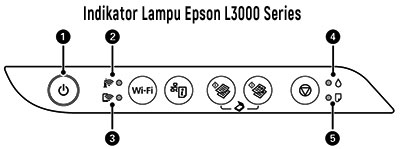
 Power light / lampu daya
Power light / lampu daya Wi-Fi light status / lampu wifi
Wi-Fi light status / lampu wifi Wi-Fi Direct light status / lampu wifi direct
Wi-Fi Direct light status / lampu wifi direct Ink light / lampu tinta
Ink light / lampu tinta Paper light / lampu kertas
Paper light / lampu kertas Grayscale Copy button / Penyalinan hitam putih
Grayscale Copy button / Penyalinan hitam putih Colour Copy button / Penyalinan warna
Colour Copy button / Penyalinan warna
Baca juga : Dapatkan Program Driver Printer Epson Terbaru Gratis
Penjelasan dan tabel informasi status lampu dan masalah error di printer Epson L-series
Anda dapat memahami dan mendiagnosa secara sendiri mengenia kondisi dan solusi dari status lampu yang terjadi saat ini dengan mengetahui posisi status lampu pada printer, dan mencocokan nya dengan tabel info status lampu printer epson berikut berikut ini
| Status Cahaya | Kondisi/Solusi |
| Produk dihidupkan. | |
| Produk terhubung ke jaringan nirkabel. | |
| Produk terhubung ke perangkat menggunakan Wi-Fi Direct. | |
| Produk sedang sibuk. Tunggu untuk |
|
| Pengisian tinta awal mungkin belum selesai. Lihat lembar Mulai Di Sini untuk instruksi. | |
| Tidak ada kertas yang dimuat atau beberapa lembar dimasukkan sekaligus. Masukkan kertas ke dalam produk, dan tekan |
|
| Kertas macet di dalam produk. Keluarkan kertas yang macet, dan tekan |
|
| Bantalan tinta mendekati atau mendekati akhir masa pakainya. Hubungi Epson untuk mendapatkan dukungan. Jika pesan untuk melanjutkan pencetakan muncul di komputer Anda, tekan |
|
| Bantalan tinta cetak tanpa bingkai hampir atau hampir habis masa pakainya. Hubungi Epson untuk mendapatkan dukungan. Jika pesan untuk melanjutkan pencetakan muncul di komputer Anda, tekan |
|
| Semua lampu berkedip | Kertas atau bahan pelindung tersangkut di dalam produk. Buka penutup depan dan keluarkan kertas yang macet atau bahan pelindung. Matikan produk lalu hidupkan kembali. Jika kesalahan berlanjut, hubungi Epson untuk mendapatkan dukungan. |
| Terjadi kesalahan koneksi Wi-Fi. Tekan tombol Wi-Fi untuk mengatasi kesalahan dan coba lagi. | |
| Terjadi kesalahan selama pembaruan firmware. Hubungkan produk Anda menggunakan kabel USB dan coba perbarui firmware lagi. Jika kesalahan berlanjut, hubungi Epson untuk mendapatkan dukungan. | |
| Produk tidak dimatikan dengan benar. tekan |
Itulah dia informasi arenaprinter.com mengenai nama dan bagian pada panel, serta informasi status kondisi keadaan printer semoga bermanfaat dan dapat membantu para pembaca semua, ada baiknya juga menyimpan halaman artikel ini dengan menekan (Ctrl+ D) jika suatu saat Anda kebingungan dengan status lampu di perangkat Anda , bisa langsung menyesuaikan dengan tabel di atas, Terimakasih.






